C-Gate IoT Connector - это краевой шлюз в виде промышленного ПК, который устанавливается рядом с системой или в сварочном аппарате. Он служит в качестве соединения между устройством и IoT Hub.
Первое подключение к сайту C-Gate IoT Connector
Прямое подключение
- Подключите IoT Connector к компьютеру/ноутбуку через кабель Ethernet и убедитесь, что он не использует статический IP-адрес. Соответствующие варианты подключения показаны на рисунках 1 и 2.
-
Вызовите адрес сайта IoT Connectors в веб-браузере. Он состоит из http:// и IP-адреса, обозначенного на этикетке как ETH1 (см. рис. 1 и 2).
Пример: http://169.254.128.76 - Войдите в систему, используя данные пользователя, напечатанные на этикетке.
- Настройте параметры сети в соответствии с вашими требованиями и перезапустите C-Gate IoT Connector .
Подключение через сеть предприятия
Условие: DHCP-сервер активен в сети компании.- Прочитайте MAC-адрес на этикетке и введите его в DHCP-сервер (см. рис. 1 и 2).
- Подключите IoT Connector к сети через кабель Ethernet. Соответствующие варианты подключения показаны на рисунках 1 и 2.
-
Вызовите адрес сайта IoT Connectorв веб-браузере. Он состоит из http:// и IP-адреса, присвоенного в сети компании.
Пример: http://192.168.8.14 - Войдите в систему, используя данные пользователя, напечатанные на этикетке.
- Настройте параметры сети в соответствии с вашими требованиями и перезапустите C-Gate IoT Connector .
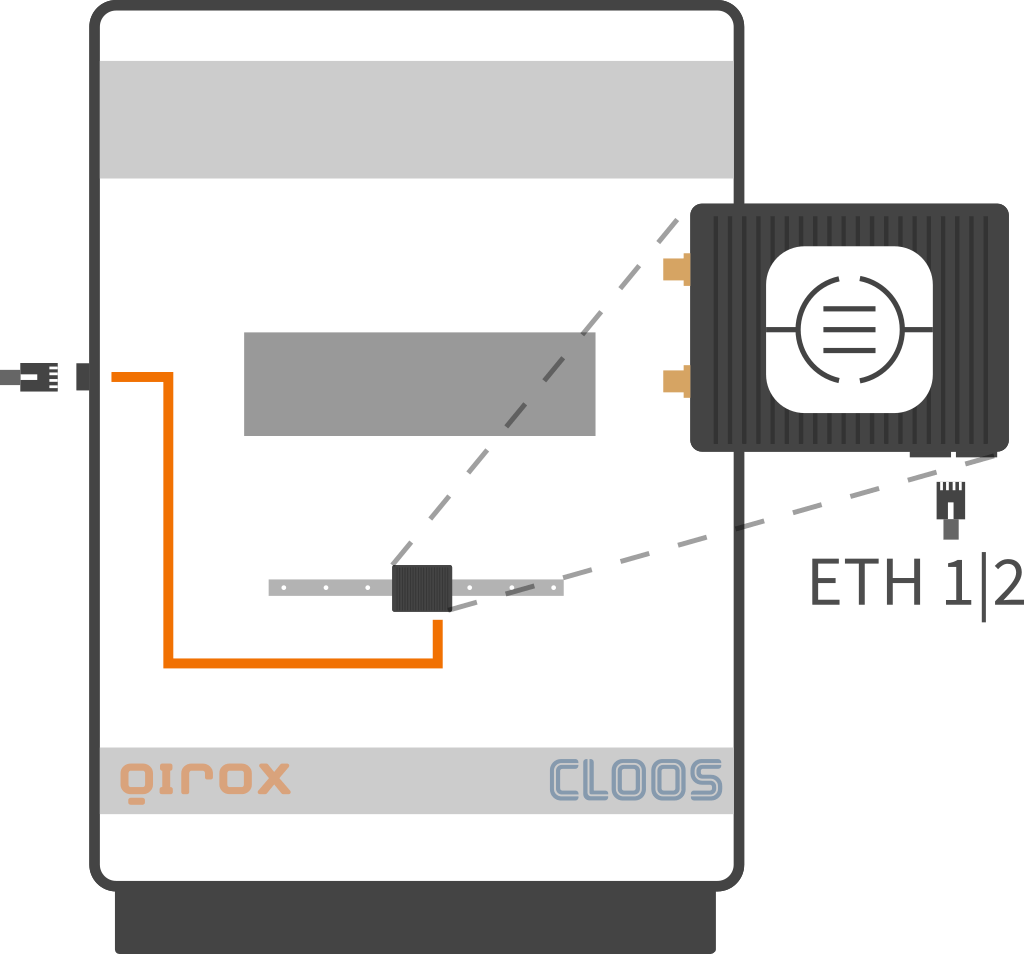

Стандартная конфигурация C-Gate IoT Connector s при поставке
- Порт 1 (ETH1): DHCP и замена IP-адреса
- Порт 2 (ETH2): 192.168.1.100/24
Связь с сайтом C-Gate IoT Hub
Необходимое условие: C-Gate IoT Hub установлен и доступен в сети.- Настройте адрес IoT Hub на IoT Connector и перезапустите IoT Connector.
- Убедитесь, что подключенные устройства настроены и - при запуске - отображаются как онлайн.
- Проверьте на веб-интерфейсе IoT Hub в представлении устройства, настроены ли подключенные устройства и - если запущены - отображаются как онлайн. Если нет, перезапустите сайт IoT Hub.
Дополнительная информация
Дополнительную информацию и ответы на часто задаваемые вопросы можно найти в области документации на интерфейсе C-Gate и в Интернете.

